
Tidak semua layanan penyimpanan file cloud sama. Ada perbedaan besar antara alat sinkronisasi file seperti Dropbox dan layanan pencadangan online seperti Backblaze ketika datang ke membuat cadangan file penting Anda .
Cara Kerja Layanan Sinkronisasi File Cloud
TERKAIT: Apa Cara Terbaik untuk Mencadangkan Komputer Saya?
Anda mungkin sudah familiar dengan layanan seperti Dropbox , Google Drive (atau Google Backup dan Sinkronisasi ), dan Microsoft OneDrive . Layanan ini menyediakan folder khusus, dan apa pun yang Anda tempatkan di folder itu disinkronkan dengan penyimpanan online Anda, serta antara perangkat lain yang telah Anda siapkan. File Anda juga tersedia melalui browser web.
Layanan ini sangat berguna, tetapi tidak persis sama dengan layanan pencadangan. Menggunakannya lebih baik daripada tidak membuat backup sama sekali, tentunya. Jika Anda kehilangan laptop atau komputer Anda gagal, Anda masih dapat mengakses file Anda di perangkat lain.
Masalah Dengan Sinkronisasi File Cloud sebagai Satu-Satunya Cadangan Anda
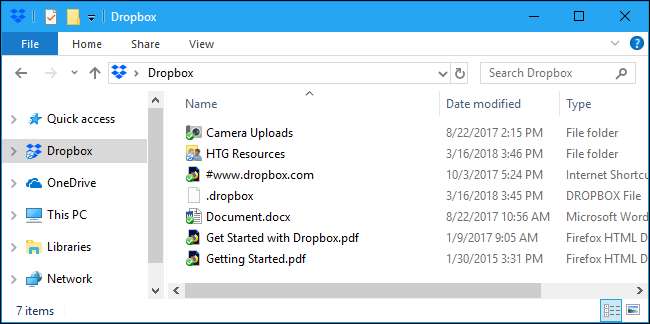
Alat sinkronisasi file tidak benar-benar dirancang dengan mempertimbangkan cadangan. Pertama-tama, Dropbox dan OneDrive tidak secara resmi mendukung sinkronisasi folder di luar folder Dropbox atau OneDrive utama Anda, dan Google Backup dan Sync memerlukan beberapa konfigurasi untuk mencadangkan folder lain. Jadi, jika Anda memiliki file penting yang ingin Anda cadangkan di tempat lain di PC atau Mac, itu masalah.
Karena layanan ini dirancang untuk sinkronisasi, jika Anda menghapus atau mengubah file di perangkat lain, perubahan itu akan disinkronkan dan file akan dihapus atau diubah di semua komputer Anda. Sebagian besar layanan menyediakan cara untuk memulihkan versi lama file dan memulihkan file yang dihapus dari sampah, tetapi Anda tidak bisa begitu saja memulihkan semua file Anda — atau file dalam folder — ke keadaan semula pada suatu waktu, seperti Anda bisa dengan backup tradisional. Ini masalah jika ransomware atau sesuatu yang lain merusak file Anda.
Layanan sinkronisasi file cloud juga memiliki lebih sedikit ruang penyimpanan yang tersedia. Anda dapat membayar Dropbox atau layanan sinkronisasi lainnya untuk ruang tambahan, tetapi mungkin akan dikenakan biaya lebih sedikit untuk mendapatkan penyimpanan tak terbatas dari layanan pencadangan khusus.
Layanan sinkronisasi juga tidak seaman. Meskipun kami tidak terlalu khawatir tentang menyimpan banyak jenis file pribadi di layanan sinkronisasi file cloud, ada beberapa jenis file — misalnya, pengembalian pajak atau dokumen keuangan sensitif lainnya — yang tidak ingin kami simpan di sana. Layanan pencadangan cloud umumnya memungkinkan Anda untuk memberikan kunci enkripsi Anda sendiri yang mengamankan file Anda dari pengintaian di server cadangan. Dropbox, Google Drive, dan OneDrive tidak menawarkan fitur ini. Anda bisa mengenkripsi file individu sebelum mengunggahnya dengan perangkat lunak terpisah, tapi itu lebih banyak pekerjaan.
Cara Kerja Cloud Backup Tools
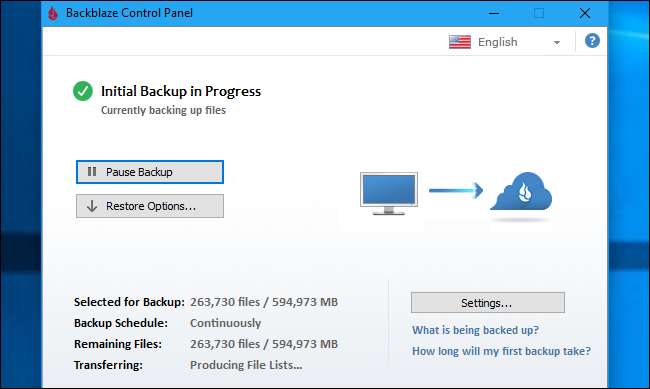
Layanan pencadangan khusus bekerja secara berbeda. Mereka tidak secara otomatis menyinkronkan file Anda di antara semua perangkat Anda. Mereka bekerja lebih seperti alat pencadangan tradisional, yang akan mencadangkan semua file di PC atau Mac Anda. Namun, alih-alih mencadangkan file tersebut ke hard drive eksternal atau komputer lain di jaringan lokal Anda, mereka mencadangkannya ke penyimpanan online layanan pencadangan.
Perangkat lunak pencadangan dapat mencadangkan file yang disimpan di mana saja di komputer Anda, jadi Anda tidak perlu menyimpan semuanya dalam satu folder.
Layanan pencadangan umumnya membutuhkan biaya, tidak seperti layanan sinkronisasi file cloud yang menawarkan tingkatan gratis dengan jumlah penyimpanan yang kecil. Namun, jika Anda ingin mencadangkan data dalam jumlah besar, biayanya biasanya lebih murah daripada membayar layanan sinkronisasi awan. Misalnya, Dropbox mengenakan biaya $ 10 per bulan untuk penyimpanan 1 TB, sementara Backblaze menyediakan penyimpanan tak terbatas seharga $ 5 per PC atau Mac per bulan.
Ada layanan serupa lainnya, seperti Karbonit dan Saya menyetir , tapi kami merekomendasikan Backblaze di atasnya. Kami sebelumnya merekomendasikan CrashPlan, layanan serupa, tetapi tidak lagi menawarkan paket cadangan untuk pengguna rumahan. Namun, Backblaze menghapus salinan cadangan dari file yang Anda hapus dari PC Anda setelah 30 hari. Kami lebih suka Backblaze menyimpan file yang dihapus lebih lama, untuk berjaga-jaga.
Layanan ini juga memberikan lebih banyak bantuan jika Anda perlu pulih dari bencana besar. Anda selalu dapat mengunduh cadangan Anda secara gratis. Tetapi, jika itu akan menjadi unduhan yang sangat besar, Anda juga dapat membayar agar terabyte data Anda dikirimkan kepada Anda di hard drive. Jika Anda perlu memulihkan terabyte data dari Dropbox atau Google Drive setelah terjadi bencana, Anda terjebak mengunduhnya sendiri. Backblaze sebenarnya memungkinkan Anda melakukannya mengembalikan drive itu kepada mereka untuk mendapatkan pengembalian uang penuh setelah itu, yang akan membuat layanan ini gratis.
Apa yang Harus Anda Gunakan?

TERKAIT: Cara Menggunakan Riwayat File Windows untuk Mencadangkan Data Anda
Setiap orang pasti membutuhkan semacam sistem cadangan. Dan, apa pun yang Anda gunakan, Anda harus melakukannya memiliki salinan data Anda di luar situs . Ini melindungi Anda jika cadangan lokal Anda dihancurkan atau dicuri.
Tetapi pencadangan cloud tidak wajib. Misalnya, Anda dapat melakukan semuanya sendiri, mencadangkan data Anda ke hard drive lokal dengan sesuatu seperti File History di Windows , Time Machine di Mac , atau perangkat lunak cadangan pihak ketiga. Dan kemudian Anda dapat menyimpan salinan cadangan Anda di rumah teman, atau di brankas di bank.
Anda juga dapat mencoba menggabungkan sistem cadangan online gratis Anda sendiri dengan membuang semua file penting Anda ke folder Dropbox, Google Drive, atau OneDrive dan menyinkronkannya. Tetapi banyak dari file Anda yang lain — seperti gambar, video, dan musik — mungkin tidak muat kecuali Anda membayar untuk data tambahan. Dan Anda mungkin juga ingin membuat cadangan lokal di hard drive eksternal, untuk memudahkan dalam memulihkan file yang dihapus atau mengembalikan ke versi sebelumnya dari file yang mungkin Anda perlukan.
Atau, daripada mengkhawatirkan semua itu, Anda bisa menggunakan layanan backup online yang melakukan segalanya untuk Anda. Anda tidak perlu berpikir untuk memasukkan drive cadangan dan membuat cadangan secara manual, sehingga cadangan Anda akan selalu mutakhir. Anda tidak perlu mengurutkan semua file Anda ke dalam satu folder untuk disinkronkan. Anda tidak perlu khawatir tentang seberapa banyak ruang yang Anda miliki, karena Anda akan memiliki ruang cadangan tak terbatas secara online. Dan cadangan Anda akan disimpan di lokasi di luar lokasi, sehingga data Anda akan aman bahkan jika rumah Anda terbakar atau semua elektronik Anda dicuri.
Kredit Gambar: sakura /Shutterstock.com







